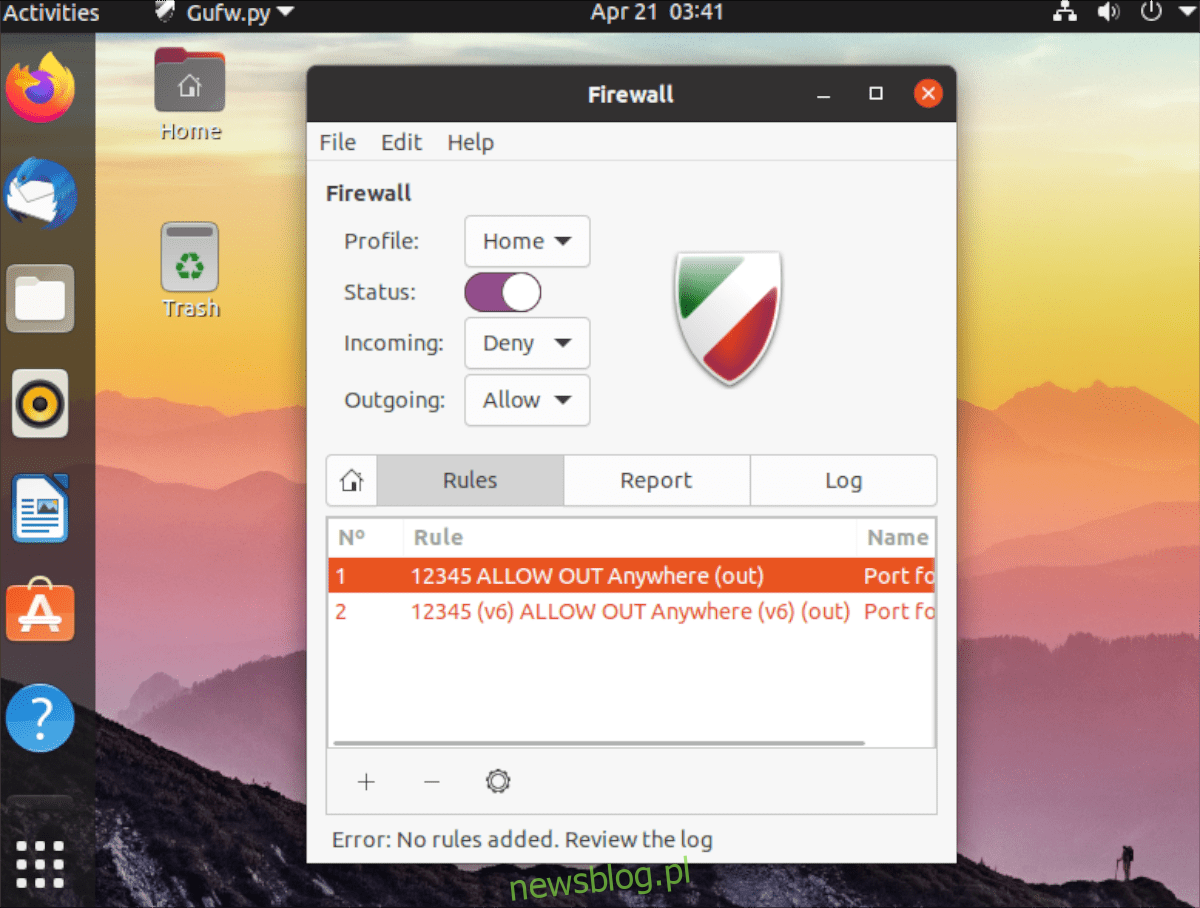Czy używasz zapory sieciowej Ubuntu i musisz otworzyć porty do Internetu w swoim systemie? Możemy pomóc! Postępuj zgodnie z tym przewodnikiem, gdy omawiamy sposoby przekazywania portów w systemie Ubuntu!
Uwaga: chociaż ten przewodnik koncentruje się na Ubuntu, będzie również działał na każdym systemie operacyjnym Linux opartym na Ubuntu, ponieważ mają one również dostęp do tej samej zapory.

Chcesz zablokować porty? Wypróbuj ten przewodnik.
Spis treści:
Przekierowanie portu na Ubuntu – GUI
Najłatwiejszym sposobem przekierowania portów przez zaporę sieciową w systemie Ubuntu jest użycie graficznego interfejsu użytkownika. Graficzny interfejs użytkownika dla zapory Ubuntu działa jako pośrednik między wierszem poleceń. Zasadniczo zapewnia ładny interfejs dla aplikacji wiersza poleceń.
Aby współdziałać z zaporą sieciową Ubuntu za pomocą GUI, musisz mieć zainstalowaną aplikację GUFW w systemie, jeśli jeszcze tego nie zrobiłeś. Aby zainstalować GUFW na komputerze z systemem Ubuntu, zacznij od otwarcia okna terminala.
Możesz otworzyć okno terminala, naciskając Ctrl + Alt + T na klawiaturze. Alternatywnie możesz wyszukać „Terminal” w menu aplikacji Ubuntu. Gdy okno terminala jest otwarte i gotowe do użycia, użyj polecenia apt install, aby uzyskać GUFW.
sudo apt install gufw
Jeśli nie jesteś fanem używania terminala do instalowania aplikacji, nie martw się! Możesz go zainstalować za pomocą oprogramowania Ubuntu. Aby rozpocząć, otwórz aplikację „Ubuntu Software”. Po otwarciu znajdź ikonę wyszukiwania i kliknij ją myszą.
W polu wyszukiwania wpisz „GUFW” i naciśnij klawisz Enter. Po naciśnięciu klawisza Enter zostaną wyświetlone wyniki wyszukiwania. Przejrzyj wyniki dla „Konfiguracja zapory” i kliknij ją.
Po kliknięciu konfiguracji „Firewall” przejdziesz do strony aplikacji Ubuntu Software. Kliknij przycisk „INSTALUJ”, aby pobrać i zainstalować oprogramowanie na swoim komputerze.
Konfigurowanie przekierowania portów w GUFW
Teraz, gdy aplikacja GUFW jest zainstalowana na komputerze z systemem Ubuntu, możesz jej użyć do przekazywania portów poza zaporę. Aby to zrobić, postępuj zgodnie z instrukcjami krok po kroku poniżej.
Krok 1: Otwórz GUFW, wyszukując „Konfiguracja zapory” w menu aplikacji Ubuntu. Po otwarciu poszukaj suwaka „Status”. Kliknij, aby włączyć ochronę, jeśli jeszcze jej nie masz.
Krok 2: Znajdź przycisk „Reguły” w GUFW i kliknij go, aby uzyskać dostęp do obszaru reguł. Stąd wybierz ikonę „+”. Klikając tę ikonę, otworzysz okno „Dodaj regułę zapory”.
Krok 3: W nowym oknie reguły znajdź kartę „Prosta” i kliknij ją. Na karcie znajdź „Kierunek” i zmień go na „Na zewnątrz”. Ustawiając go na zewnątrz, pozwalasz Ubuntu na „przekierowanie portu” do Internetu.
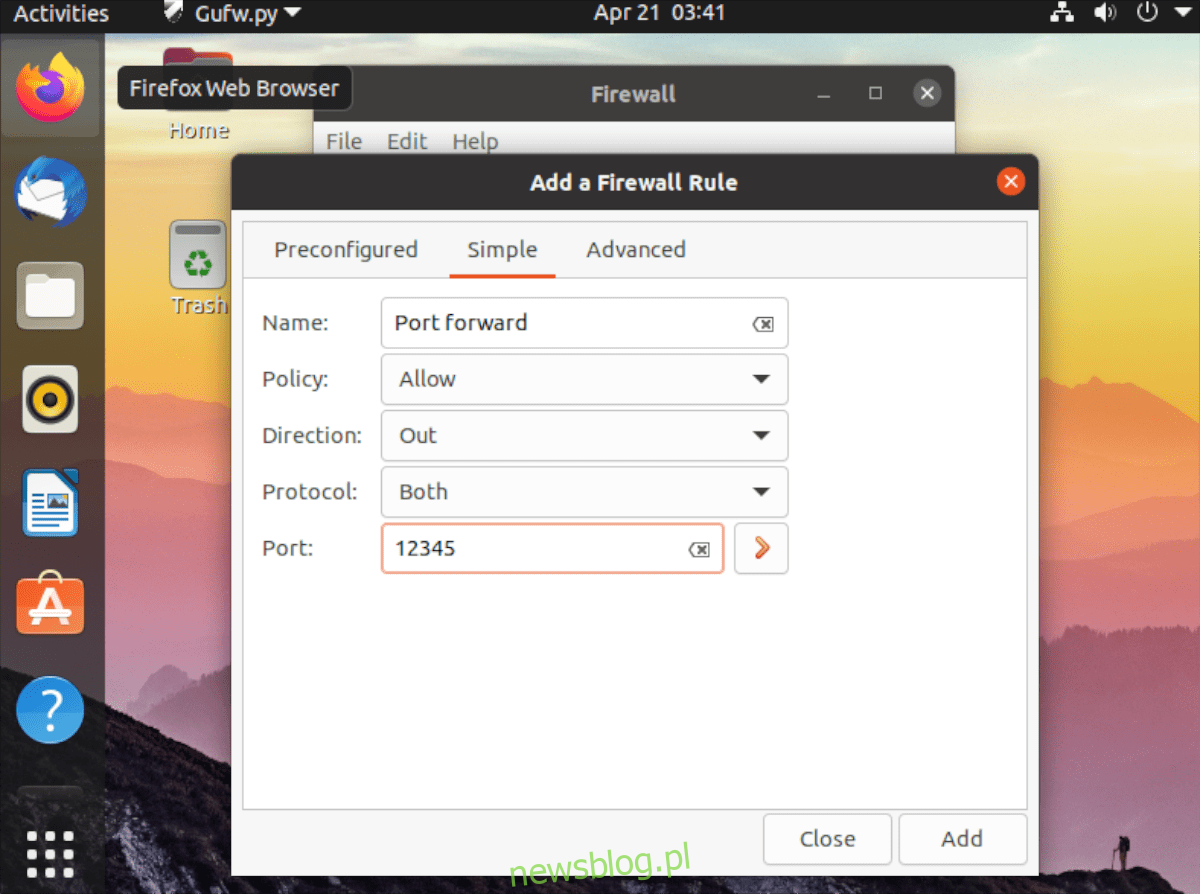
Krok 4: Znajdź pole „Port” i kliknij je myszą. Następnie znajdź pole „Port lub usługa” i wpisz port. Po wpisaniu numeru portu kliknij przycisk „Dodaj”, aby dodać nową regułę.

Po dodaniu numeru portu zapora sieciowa powinna natychmiast na to zezwolić. Jeśli jednak nie jest to natychmiastowe, uruchom ponownie komputer, aby rozwiązać problem.
Przekierowanie portu na Ubuntu – CLI
Oprócz przekierowania portów za pomocą GUI, możliwe jest również przekierowanie portów w zaporze sieciowej Ubuntu za pomocą CLI (AKA terminal). Aby to zrobić, zacznij od potwierdzenia, że w systemie jest włączona zapora UFW.
Aby potwierdzić, że zapora UFW jest włączona, otwórz okno terminala. Możesz otworzyć okno terminala, naciskając Ctrl + Alt + T na klawiaturze lub wyszukując „terminal” w menu aplikacji.
Przy otwartym oknie terminala użyj polecenia sudo ufw enable, aby włączyć zaporę ogniową, jeśli jest wyłączona z jakiegoś powodu. Jeśli Twoje UFW jest już włączone, nie martw się. Możesz pominąć ten krok.
Po upewnieniu się, że zapora UFW działa, użyj polecenia ufw allow do przekierowania portów. Na przykład, jeśli hostujesz serwer OpenSSH na swoim komputerze z systemem Ubuntu, będziesz musiał otworzyć port 22 dla Internetu. Aby to zrobić, możesz wprowadzić poniższe polecenie.
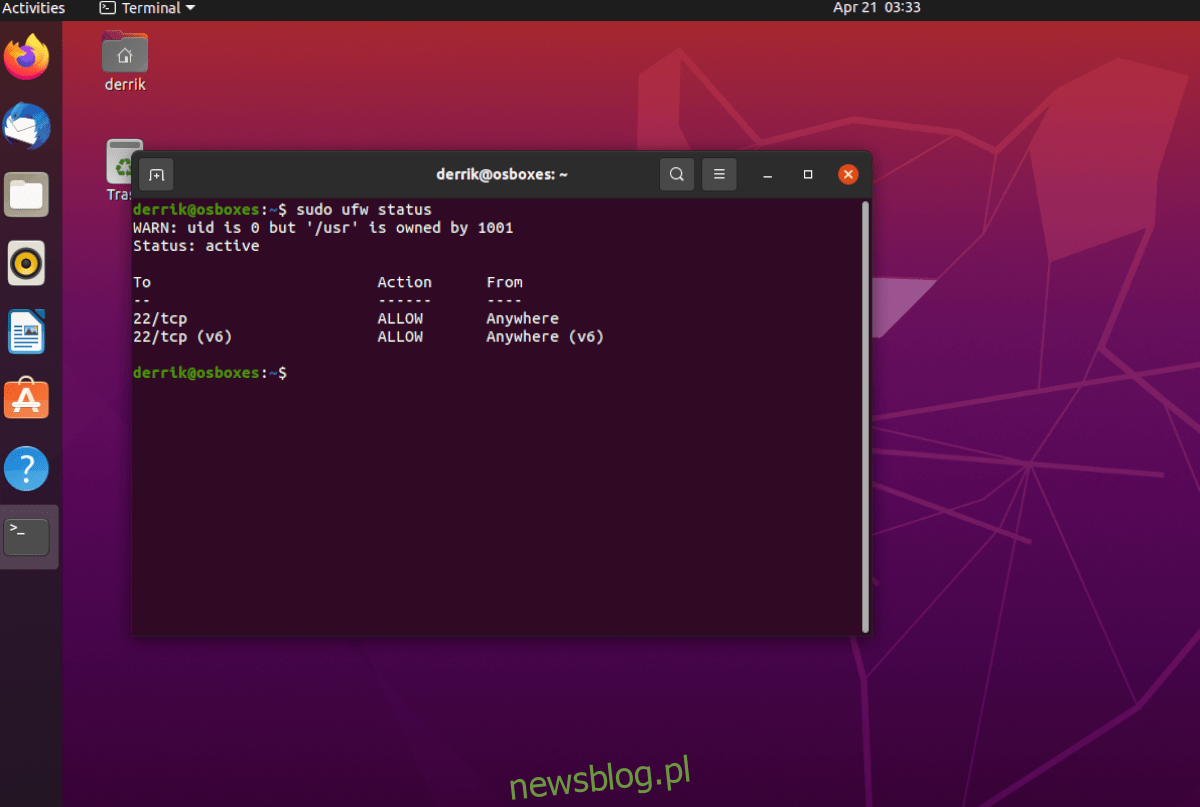
sudo ufw allow 22/tcp
Lub, jeśli chcesz zezwolić na połączenia przez port 32400 z Internetem przez UDP, możesz zamiast tego wykonać następujące polecenie.
sudo ufw allow 32400/udp
Po dodaniu portów do zapory sieciowej Ubuntu możesz sprawdzić jej stan, aby sprawdzić, czy wprowadzone polecenia zezwalające są uruchomione za pomocą polecenia ufw status.
sudo ufw status
Załóżmy, że masz problemy z przekierowaniem portów w systemie Ubuntu, a polecenia ufw allow nie działają. W takim przypadku możesz całkowicie wyłączyć zaporę, udostępniając wszystkie porty do Internetu za pomocą polecenia ufw disable.
sudo ufw disable